Cum să vă înregistrați pe X și să creați un nou cont X, creați un cont Gmail – cum să creați o adresă de e -mail? Primii clicuri
Creați o adresă de e -mail (cont Gmail)
Aflați cum să personalizați setările noului dvs. cont și să gestionați autentificarea unică.
Inregistreaza-te
Urmați instrucțiunile noastre de înregistrare pentru aplicația dvs. Twitter pentru iOS.
Urmați instrucțiunile noastre de înregistrare pentru aplicația dvs. Twitter pentru Android.
Accesați Twitter.com/semnat.
Faceți clic pe buton Inregistreaza-te.
O fereastră contextuală Creeaza-ti contul este afișat și vă ghidează pe tot parcursul procesului de înregistrare. Va trebui să introduceți informații precum numele dvs. și numărul dvs. de telefon sau adresa dvs. de e -mail.
Dacă ați indicat o adresă de e -mail la înregistrare, vă trimitem imediat un e -mail care conține instrucțiuni pentru a ne permite să vă verificați adresa.
Dacă ați indicat un număr de telefon la înregistrare, vă trimitem imediat un SMS care conține un cod care ne permite să vă verificăm numărul.
După introducerea informațiilor dvs., faceți clic pe Ca urmare a.
În fereastra contextuală Personalizați -vă experiența, indica Dacă doriți să urmați unde vedeți conținut Twitter pe web și faceți clic pe Ca urmare a.
Aflați cum să personalizați setările noului dvs. cont.
Cum se creează un cont Twitter cu Google
Deschideți aplicația Twitter pentru iOS.
apăsați pe Mergeți cu Google.
O fereastră contextuală care indică faptul că Twitter dorește să folosească Google.com pentru a se conecta apare. apăsați pe Continua.
O fereastră contextuală Selectați un cont apare.
Alegeți contul Google pe care doriți să îl utilizați. Dacă nu o vedeți, apăsați Folosiți un alt cont.
În fereastra contextuală Personalizați -vă experiența, Indicați dacă doriți să urmați unde vedeți conținut Twitter pe web și apăsați Ca urmare a.
Aflați cum să personalizați setările noului dvs. cont și să gestionați autentificarea unică.
Deschideți aplicația Twitter pentru Android.
apăsați pe Mergeți cu Google.
O fereastră contextuală Selectați un cont apare.
Alegeți contul Google pe care doriți să îl utilizați. Dacă nu o vedeți, apăsați Folosiți un alt cont.
În fereastra contextuală Personalizați -vă experiența, Indicați dacă doriți să urmați unde vedeți conținut Twitter pe web și apăsați Ca urmare a.
Aflați cum să personalizați setările noului dvs. cont și să gestionați autentificarea unică.
Accesați Twitter.com.
Click pe Mergeți cu Google.
O fereastră contextuală Selectați un cont apare.
Alegeți contul Google pe care doriți să îl utilizați. Dacă nu îl puteți vedea, faceți clic pe Folosiți un alt cont.
În fereastra contextuală Personalizați -vă experiența, Indicați dacă doriți să urmați unde vedeți conținut Twitter pe web și faceți clic pe Ca urmare a.
Aflați cum să personalizați setările noului dvs. cont și să gestionați autentificarea unică.
Cum se creează un cont Twitter cu Apple
Deschideți aplicația Twitter pentru iOS.
apăsați pe Continuați cu Apple.
O fereastră contextuală Creeaza-ti contul apare.
Utilizați identificatorul Apple pentru a vă conecta la Twitter.
Observat: Dacă partajați adresa dvs. de e -mail cu Twitter, o vom folosi pentru a vă trimite informații importante despre contul dvs., cum ar fi e -mailurile de resetare a parolei.
În fereastra contextuală Personalizați -vă experiența, Indicați dacă doriți să urmați unde vedeți conținut Twitter pe web și apăsați Ca urmare a.
Aflați cum să personalizați setările noului dvs. cont și să gestionați autentificarea unică.
Accesați Twitter.com.
Click pe Continuați cu Apple.
O fereastră contextuală Creeaza-ti contul apare.
Utilizați identificatorul Apple pentru a vă conecta la Twitter.
Observat: Dacă partajați adresa dvs. de e -mail cu Twitter, o vom folosi pentru a vă trimite informații importante despre contul dvs., cum ar fi e -mailurile de resetare a parolei.
În fereastra contextuală Personalizați -vă experiența, Alegeți dacă doriți să urmați unde vedeți conținut Twitter pe web și faceți clic pe Ca urmare a.
Aflați cum să personalizați setările noului dvs. cont și să gestionați autentificarea unică.
Cum să vă configurați contul de Twitter
După ce înregistrarea dvs. pe X este terminată, puteți configura contul dvs. urmând etapele de mai jos:
- Personalizați -vă profilul, în special, alegând o fotografie de profil și un banner.
- Adăugați o biografie.
- Configurați -vă firul urmând oameni sau subiecți.
- post !
Sfaturi pentru alegerea unui nume de utilizator
- Ta nume de utilizator este folosit de abonații dvs. pentru a vă trimite răspunsuri, mențiuni și mesaje private.
- De asemenea, este utilizat în adresa URL a paginii dvs. de profil x. Oferim câteva sugestii pentru numele de utilizator disponibile în timpul înregistrării, dar sunteți liber să alegeți altul. Puteți schimba numele de utilizator în orice moment din setările contului dvs., cu condiția să fie disponibil noul nume de utilizator selectat.
- Numele de utilizator trebuie să conțină mai puțin de 15 caractere și nu poate include termenii „admin” sau „x”, pentru a evita orice confuzie cu marca.
Alăturați -vă conversației publice pe Twitter
Un cont X este pașaportul dvs. pentru a descoperi ce se întâmplă în lume și discuțiile în timp real. Datorită contului dvs., sunteți unul dintre primii care trebuie să fiți conștienți de cele mai recente știri și ce este popular, indiferent dacă este amuzant, inspirator sau surprinzător lucruri. Dacă un subiect merită să fie discutat, îl veți găsi pe x.
Câteva puncte de notat:
- Puteți crea un cont X cu o adresă de e -mail sau un număr de telefon.
- Vă vom ghida pe parcursul înregistrării dvs., invitându -vă să introduceți informații precum numele dvs. și adresa de e -mail sau numărul de telefon.
- Dacă vă înregistrați la o adresă de e -mail, aceasta nu va fi vizibilă public, dar vă vom cere să o verificați printr -un e -mail de confirmare pe care vă vom trimite. În plus, o adresă de e -mail dată poate fi asociată cu un singur cont x ambele.
- Dacă vă înregistrați la un număr de telefon, vă vom cere să îl verificați printr -un SMS care conține un cod. (Puteți solicita, de asemenea, un apel vocal pentru a vă verifica numărul de telefon.))
Acum am un cont X ! Si dupa ?
- Urmați contul nostru oficial, @xsupport. Veți fi imediat conștient de știrile referitoare la produsele noastre, anunțurile noastre și instrucțiunile noastre.
- Urmați anumite subiecte. Este o modalitate excelentă de a vă personaliza experiența x.
- Găsiți și urmați surse de informații, prieteni și multe altele pe x. Când urmați un cont, vedeți postările sale în feedul dvs. de știri. Vă puteți dezabona dintr -un cont în orice moment.
- Personalizați setările noului dvs. cont.
Vrei mai multe informații ? Iată tot ce trebuie să știți pentru a utiliza x.
Creați o adresă de e -mail (cont Gmail)
Dacă doriți să trimiteți și să primiți e -mailuri, trebuie să creați mai întâi o adresă de e -mail, adică pentru a crea un cont de mesagerie. Această lecție te va învăța Pentru a crea cu ușurință o adresă de e -mail. Prima clicuri vă invită să utilizați mesagerie Gmail sau GMX, care sunt complete și ușoare -Utilizați mesageria online. În acest curs, crearea de e -mail se realizează cu Gmail, dar puteți utiliza complet un alt serviciu de e -mail online. La Gmail, poți Creați mai multe adrese de e -mail nici o problemă.
Dacă creați Un cont Gmail, Prin urmare, veți avea ceea ce se numește Un cont Google. Adică, pe lângă mesageria Gmail, veți avea acces la o mulțime de alte servicii oferite de Google, cum ar fi Google Calendar.
Dacă doriți Creați o nouă adresă de e -mail, Puteți crea Gmail cât mai multe conturi de e -mail.
- Creați un cont Gmail
1. Creați o adresă de e -mail (cu Gmail)
Deschideți o filă nouă, tastați Gmail și accesați site -ul Google Mail (sau faceți clic pe butonul de mai sus). Apoi faceți clic pe „Creați un cont”:
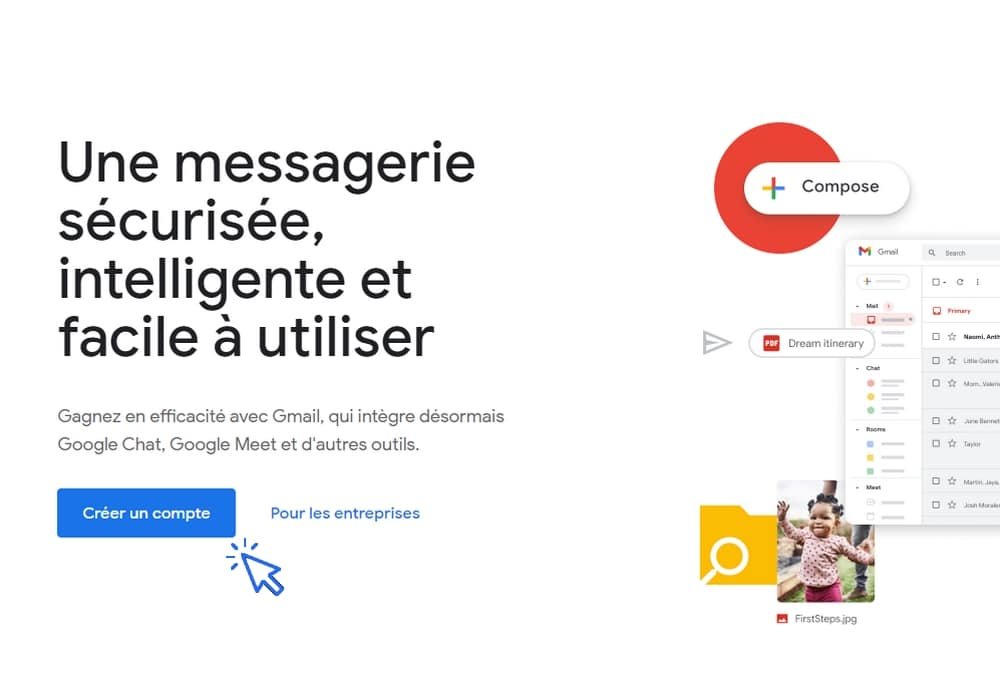
Acum completați formularul de înregistrare. Puteți verifica disponibilitatea unei adrese de e-mail în timp real. Completați prenumele, prenumele, adresa de e -mail dorită și alegeți o parolă. De preferință utilizați o combinație de minuscule, litere capitale, figuri și caractere speciale. Exemplu: Premier Clics007!

Pe pagina următoare, Aflați data nașterii dvs., precum și numărul laptopului. Acesta din urmă vă va permite să vă deblocați cu ușurință contul în caz de uitare a parolei.
Să continuăm. Pe pagina „Utilizați -vă complet telefonul” faceți clic pe „Ignorați” ::
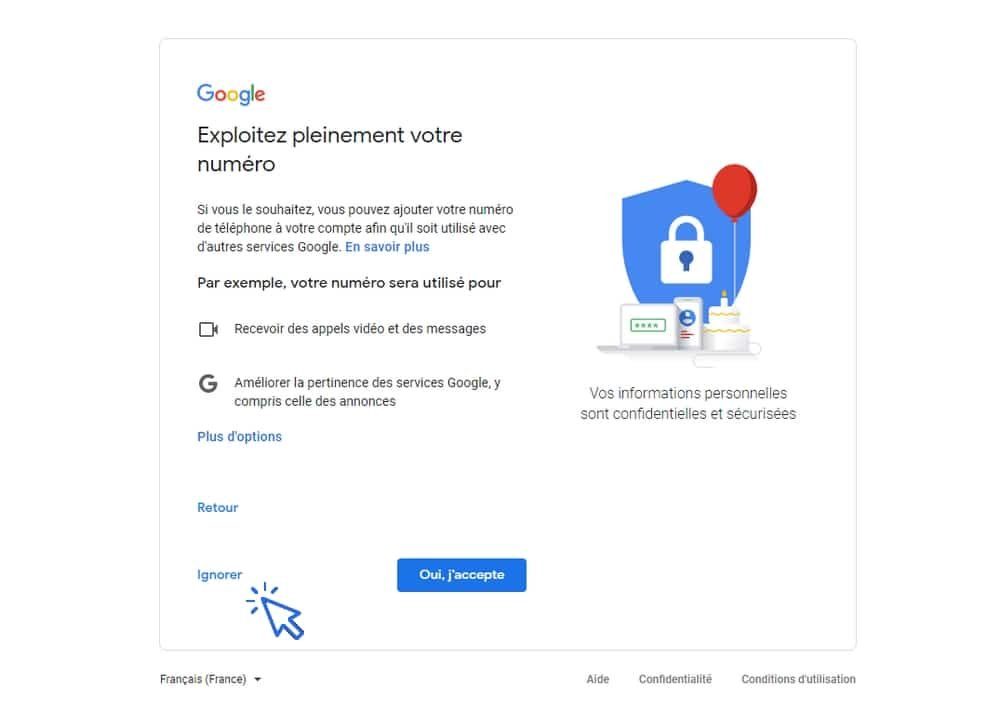
Apoi acceptați condițiile generale și alegeți „Personalizare expres” (puteți încă să vă configurați mesageria când doriți):
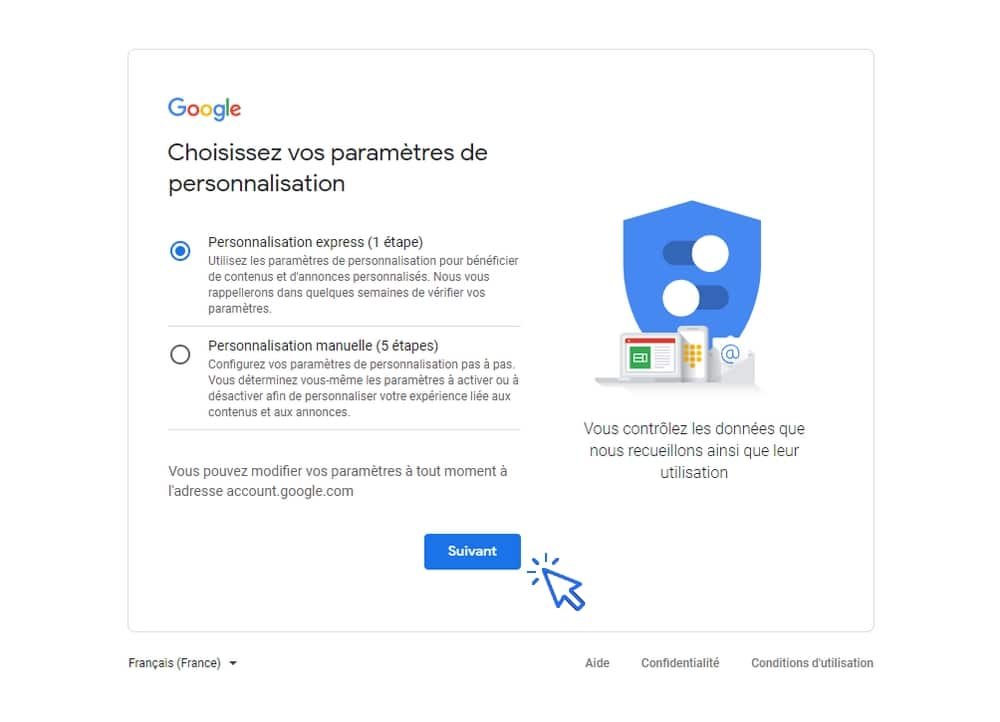
În această etapă vă sfătuim Alegeți „Continuați cu caracteristici inteligente” Deoarece aceste caracteristici ale FunctionNet bine (puteți modifica acest lucru atunci când doriți):
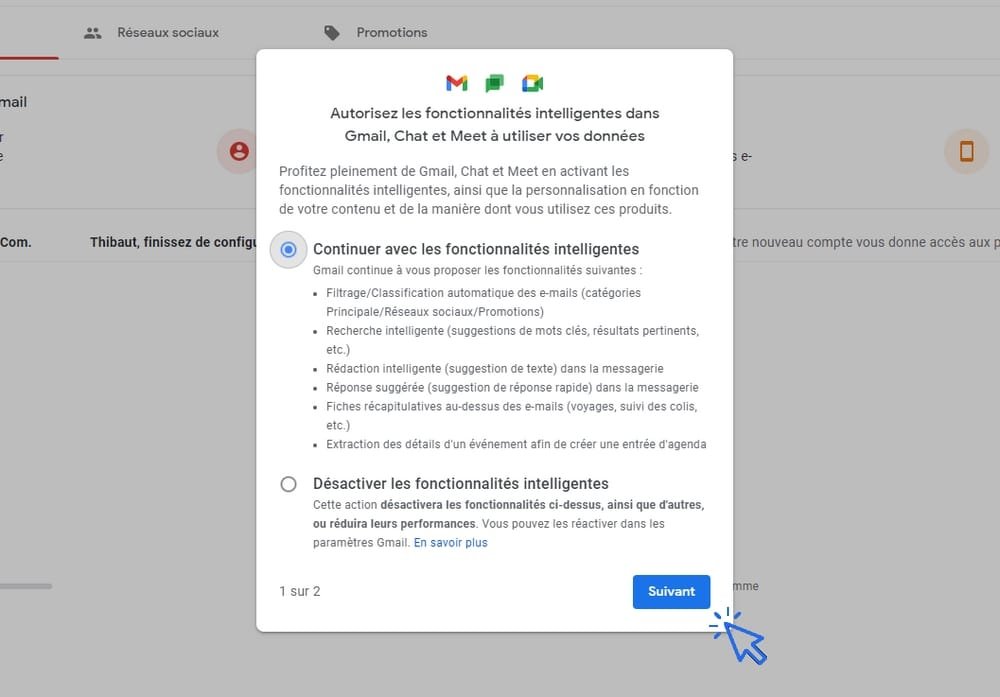
Apoi faceți clic pe „Utilizați o versiune limitată a altor produse Google” ::

Asa de ! Acum veți putea primi și trimite e -mailuri în Costerie Gmail online. Adăugați e -mailul imediat la bara preferată !

Prezentare Gmail
La stânga, Meniul lateral vă permite să accesați folderele : Cutie de recepție, casetă de transport, proiecte, spam, coș … de mai sus, în centrul paginii, e -mailurile sunt clasificate în 3 categorii principale: Principal, rețele sociale și promoții (ca să nu spunem pub -uri și spam). Prin urmare, e -mailurile primite sunt expediate în aceste 3 categorii, Așadar, nu uitați să consultați în mod regulat toate categoriile. În stânga sus, butonul ” Mesaj nou “ Vă permite să compuneți rapid un nou e -mail. În cele din urmă, în partea dreaptă sus este roata notată, care permite accesul la setările Gmail.
Dacă doriți să ștergeți afișarea categoriei, Pentru a afișa toate e -mailurile dvs. în același loc, consultați tutorialul meu: Ștergeți filele categoriei din Gmail.
Acum că aveți propria adresă de e -mail Veți putea face mai mulți pași pe internet: Urmați rambursarea companiei dvs. de asigurări reciproce, gestionați -vă diferitele contracte (apă, electricitate, gaz, asigurare etc.), creați -vă spațiul în Améli (securitate socială), urmați -vă conturile online … și multe altele ! Fii sigur, sunt aici pentru a te ajuta !
Puteți crea, de asemenea, o nouă adresă de e -mail cu GMX, Outlook.com, GMX, Tutanota sau Proton Mail. Puteți crea, de asemenea, o nouă adresă de e -mail cu operatorul dvs. de internet.
Începi pe internet și nu ai încă o casetă de internet ? Rețineți că vă puteți conecta la internet folosind conexiunea la internet a smartphone -ului dvs.
Vrei să te îmbunătățești în informatică ?
Doriți să începeți instruirea pe calculator pentru a vă iniția în informatică, pentru a învăța bazele Windows sau pentru a vă îmbunătăți ? Primele clicuri oferă cursuri de calculator, gratuit, online și fără înregistrare.
Sfârșitul lecției 13
Acum aveți o adresă de e -mail.
